Skype sera officiellement abandonné le 5 mai 2025 et remplacé par Microsoft Teams, avec des fonctionnalités étendues. Les utilisateurs de Skype pourront migrer vers Microsoft Teams pour continuer à discuter avec leurs anciens contacts, et ce, gratuitement.
 |
| Comment transférer des données Skype vers Microsoft Teams |
Outre l'expérience de messagerie habituelle, Microsoft Teams offre de nombreux outils supplémentaires, tels que le stockage des réunions et la gestion du calendrier. Lorsque vous vous connectez à votre compte Skype, l'intégralité de votre liste de contacts s'affiche automatiquement pour une utilisation simplifiée.
Pour passer facilement de Skype à Microsoft Teams sans perdre de données, suivez les instructions ci-dessous.
Étape 1 : Tout d’abord, vous devez télécharger l’application Microsoft Teams sur votre ordinateur.
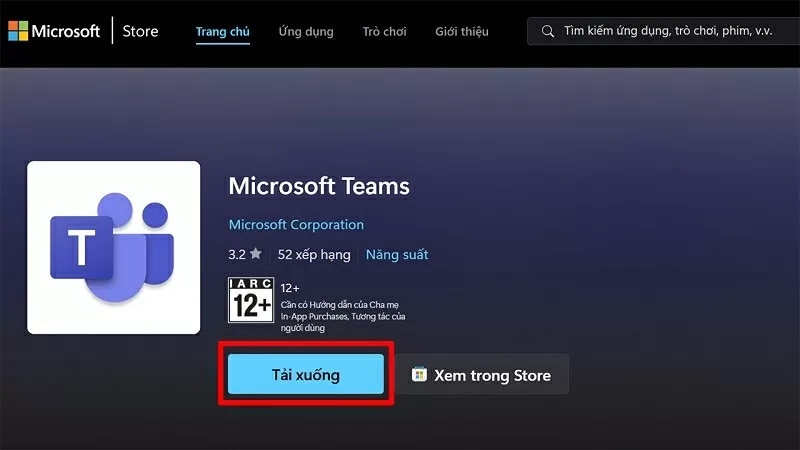 |
| Téléchargez l'application Microsoft Teams sur votre ordinateur |
Étape 2 : Ensuite, confirmez l’installation pour terminer le processus d’installation de Teams sur votre ordinateur.
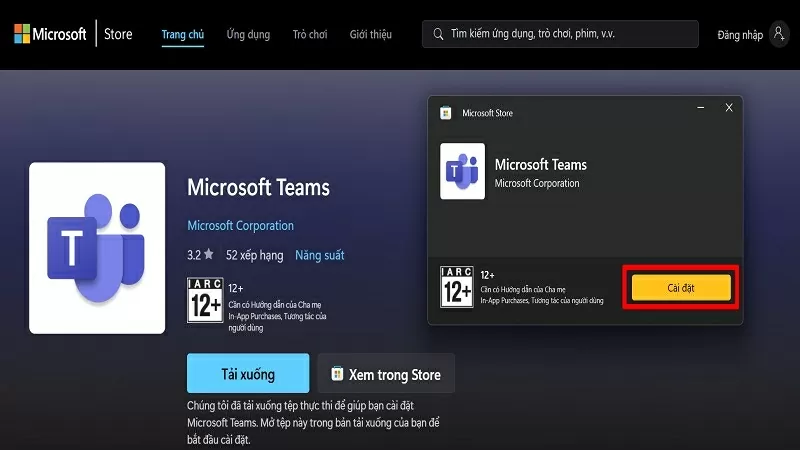 |
| Confirmer l'installation |
Étape 3 : Accédez maintenant au site Web https://insider.teams.com/ et cliquez sur le bouton Rejoindre.
Remarque : vous devez vous connecter à Microsoft Teams avec la même adresse e-mail que celle que vous utilisez pour vous connecter à Skype pour pouvoir effectuer la synchronisation.
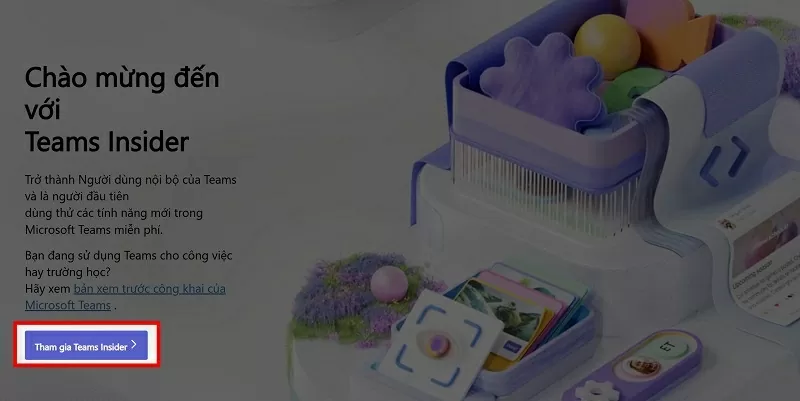 |
| Cliquez sur le bouton Rejoindre |
Étape 4 : Ici, cliquez sur Rejoindre et démarrer des équipes pour activer la fonction de synchronisation.
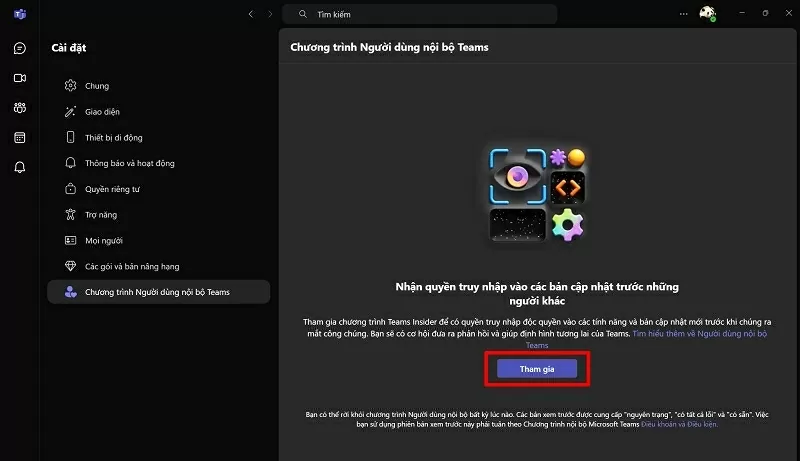 |
| Lancez Teams pour activer la synchronisation |
Étape 5 : Après le redémarrage, une notification s'affichera indiquant que vos comptes Microsoft et Skype ont été synchronisés. Cliquez sur le bouton « Continuer » pour terminer la synchronisation.
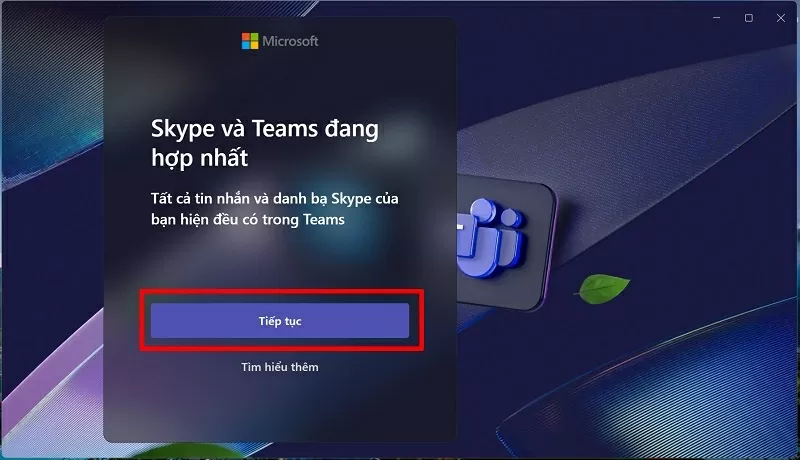 |
| Cliquez sur Continuer pour terminer le processus de synchronisation. |
Étape 6 : L’écran de l’ordinateur affichera votre compte Skype, sélectionnez ce compte pour restaurer tous les messages de Skype vers Teams.
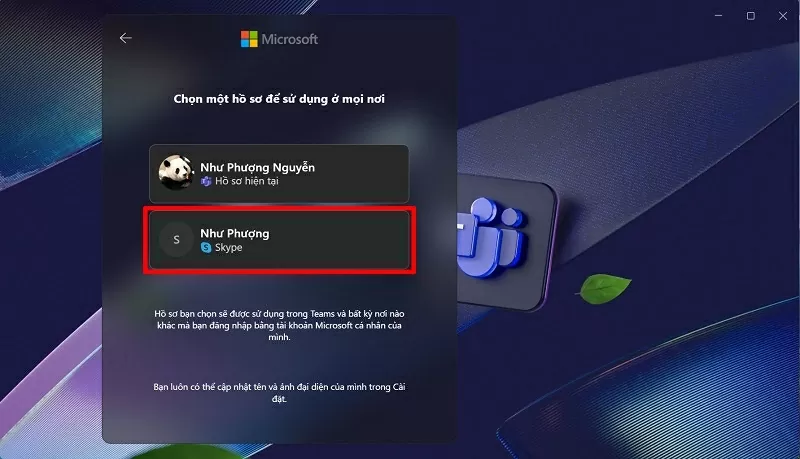 |
| Sélectionnez le compte pour restaurer tous les messages |
Étape 7 : Vérifiez votre nom d’affichage comme vous le souhaitez.
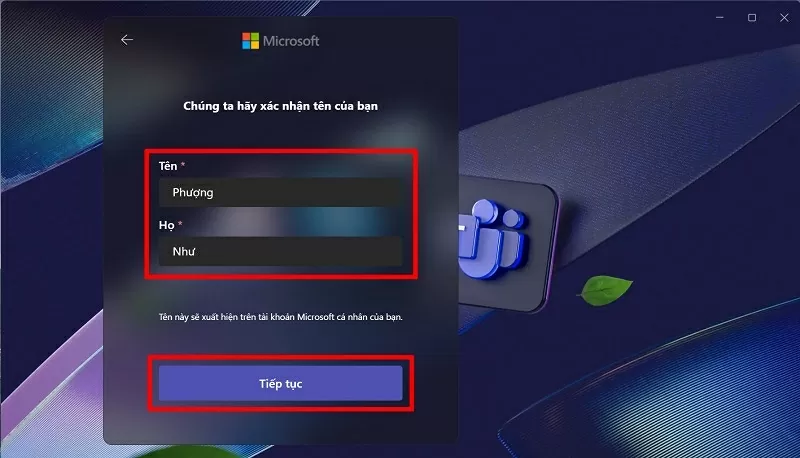 |
| Vérifier le nom d'affichage |
Étape 8 : Le processus de synchronisation est terminé et tous les messages Skype sont transférés avec succès vers Microsoft Teams.
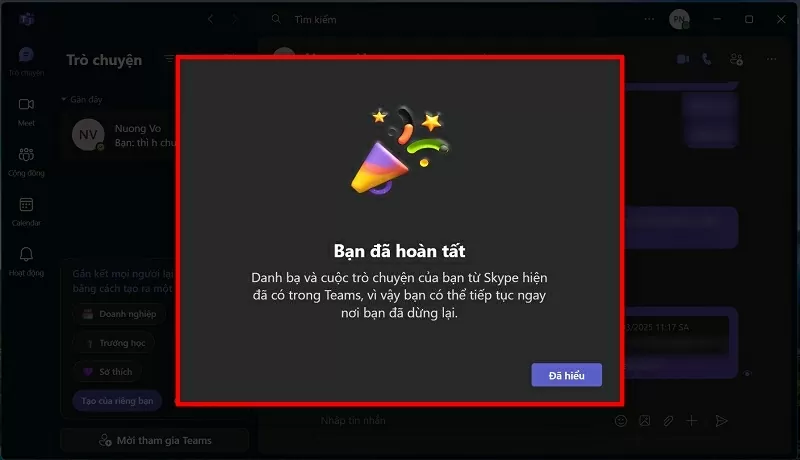 |
| Terminez le processus de synchronisation |
En quelques étapes simples, synchronisez rapidement et efficacement toutes vos données Skype vers Microsoft Teams. Vous pouvez désormais continuer à discuter et à travailler sans craindre de perdre des messages importants sur Skype.
Source







































































































Comment (0)